Er zijn verschillende manieren waarop u patiënten/cliënten kunt uitnodigen om een videogesprek te starten en op het moment van hun afspraak in de wachtruimte van uw kliniek aan te komen. U kunt de wachtruimte-URL van uw dashboard kopiëren en in een patiëntenbijsluiter plakken of in de hoofdtekst van een afspraak-e-mail. U kunt ook rechtstreeks vanuit uw wachtruimte-dashboard een e-mail- of sms-uitnodiging sturen. Volg uw gebruikelijke afsprakenboekingsprocessen en stuur vervolgens de uitnodiging met instructies over wanneer ze het videogesprek moeten starten, zodat hun serviceprovider op het moment van hun afspraak kan worden vergezeld.
Stuur een e-mail of sms-uitnodiging rechtstreeks vanuit uw wachtruimte-dashboard
U kunt uitnodigingen voor afspraken rechtstreeks vanuit uw kliniekdashboard verzenden. Houd er rekening mee dat de tekst in deze uitnodigingen kan worden bewerkt, maar zal terugkeren naar de standaardtekst die wordt weergegeven in de onderstaande instructies telkens wanneer u de knop Een e-mail of sms selecteert. We hebben e-mail- en sms-sjablonen gemaakt om het proces van het verzenden van afspraakinformatie efficiënter te maken. Klik eenvoudig op de gewenste sjabloon hieronder, kopieer de tekst van de sjabloon (naar uw klembord) en plak deze in het pop-upvenster met uitnodigingen. U kunt de namen van de arts en patiënt toevoegen, en de datum en tijd van de afspraak (secties geel gemarkeerd). U kunt deze tekst op elk gewenst moment wijzigen om aan uw behoeften te voldoen en deze op te slaan in een Word- of tekstdocument voor gemakkelijke toegang:
Sjabloon voor e-mailafspraak
Hallo <Patiëntnaam> ,
Bevestig de details van uw video-telehealth-afspraak met <Naam arts> zoals hieronder:
Afspraakdatum: <xx/yy/zzzz>
Afspraaktijd: <xx:yy AM/PM>
Virtuele wachtruimte van kliniek: https://videocall.direct/<klinieknaam>
Zo bereidt u zich voor op uw afspraak:
- Voer voorafgaand aan uw afspraak een pre-call-test uit om te controleren of uw computer of apparaat en uw internetverbinding gereed zijn om videogesprekken te voeren. Klik op deze link om de test te starten: https://videocall.direct/precall
- U kunt een computer of mobiele telefoon gebruiken met elke moderne internetbrowser, waaronder Chrome, Microsoft Edge, Safari en Firefox.
- Ga 5 minuten voor uw afspraak de virtuele wachtruimte van de kliniek binnen door op de knop 'Start het gesprek' hieronder te klikken.
- Als u problemen ondervindt, kunt u ons een e-mail sturen of bellen op <telefoonnr.>
Sms afspraaksjabloon
Hallo <Patiëntnaam> ,
De details van uw video-telehealth-afspraak bevestigen met <Naam arts> :
Afspraakdatum: <xx/yy/zzzz>
Afspraaktijd: <xx:yy AM/PM>
Zo bereidt u zich voor op uw afspraak:
- Volg deze link voorafgaand aan uw afspraak om te controleren of uw apparaat videogesprekken kan voeren: https://videocall.direct/precall
- Gebruik een computer of smartphone met elke moderne internetbrowser.
- Tik 5 minuten voor uw afspraak op de onderstaande link om de wachtruimte van de kliniek te betreden
- Neem bij problemen contact met ons op via <telefoonnr.>
Om uw patiënten hun afspraakuitnodigingen te e-mailen of te sms'en:
| Navigeer naar uw wachtruimte-dashboardpagina en kijk in de RHS-kolom onder Instellingen wachtruimte > De link naar uw wachtruimte delen . | 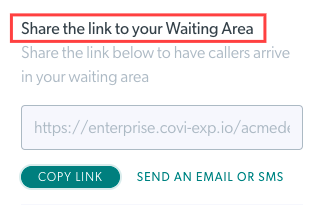 |
| Klik op de knop Koppeling kopiëren om de wachtruimte-URL te kopiëren en in een patiëntenfolder of e-mail te plakken en naar uw patiënt/klant te verzenden. |
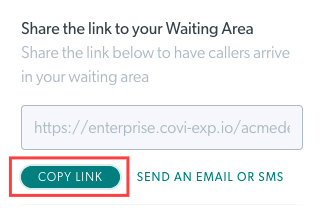 |
| Klik op Stuur een e-mail of sms om een uitnodiging rechtstreeks naar uw patiënt/cliënt te sturen vanaf het videogesprekplatform | 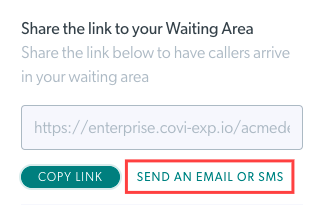 |
| Selecteer in het dialoogvenster Bellers uitnodigen voor wachtruimte de optie E-mail verzenden of SMS verzenden. |  |
| Om een e - mailuitnodiging te verzenden, typt u het e-mailadres van de persoon en controleert u het standaardonderwerp en de tekst van het uitnodigingsbericht. Beide velden kunnen worden bewerkt. De koppeling Wachtruimte wordt onderaan uw e-mailtekst toegevoegd. Let op: het uitnodigingsbericht is standaardtekst en kan worden bewerkt voordat u de uitnodiging verzendt. Hier vindt u voorgestelde sjablonen voor e -mailafspraakuitnodigingen die u naar wens kunt gebruiken en wijzigen. U kunt deze tekst vervolgens handmatig toevoegen aan het gedeelte Uitnodigingsbericht. U kunt het vakje ' Bewaar informatie bij verzenden' aanvinken om de tekst die u aan het bericht heeft toegevoegd beschikbaar te houden nadat u op verzenden heeft gedrukt. Dit betekent dat u vervolgens een andere patiënt kunt uitnodigen via sms of e-mail en hetzelfde bericht naar hen kunt sturen. Zodra u het uitnodigingsdialoogvenster sluit, keert het bericht terug naar de standaardtekst. Als u klaar bent, klikt u op Verzenden. |
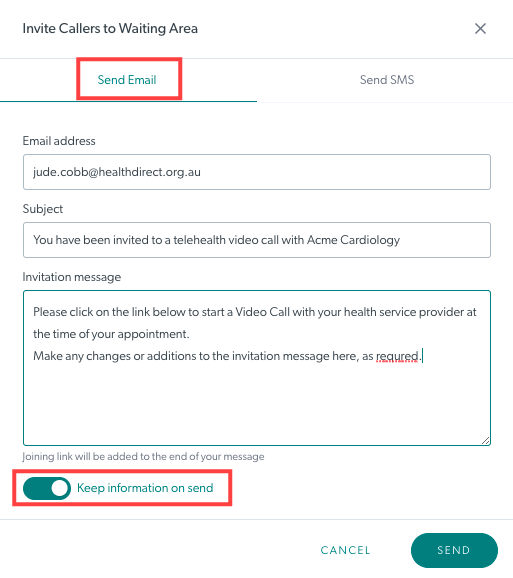 |
| De persoon ontvangt een e-mail met het onderwerp en de tekst die u hebt opgegeven en een link om te klikken om het gesprek te starten op het moment van hun afspraak (u kunt ze dit 5 of 10 minuten voor hun afspraak laten weten). Hun serviceprovider ziet hen op het aangegeven tijdstip in de wachtruimte en kan deelnemen aan het gesprek om het consult te starten. | 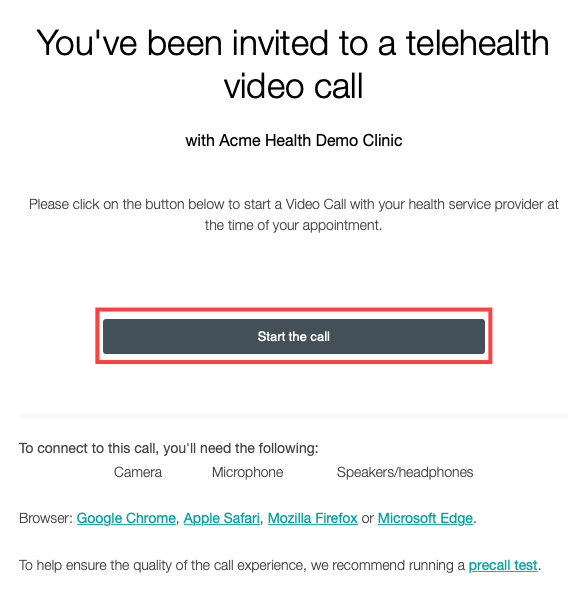 |
| Om een sms-uitnodiging te verzenden, typt u het mobiele nummer van de persoon in - u kunt de +61 gebruiken in plaats van de 0 aan het begin van het nummer. Het standaardbericht bevat de informatie die de beller nodig heeft om het gesprek te starten, maar deze tekst kan ook worden bewerkt. Let op: het uitnodigingsbericht is standaardtekst en kan worden bewerkt voordat u de uitnodiging verzendt. Hier vindt u voorgestelde sjablonen voor uitnodigingen voor sms- afspraken die u naar wens kunt gebruiken en wijzigen. U kunt deze tekst vervolgens handmatig toevoegen vanuit uw sjabloon voor elke afspraakuitnodiging. U kunt het vakje ' Bewaar informatie bij verzenden' aanvinken om de tekst die u aan het bericht heeft toegevoegd beschikbaar te houden nadat u op verzenden heeft gedrukt. Dit betekent dat u vervolgens een andere patiënt kunt uitnodigen via sms of e-mail en hetzelfde bericht naar hen kunt sturen. Zodra u het uitnodigingsdialoogvenster sluit, keert het bericht terug naar de standaardtekst. Als u klaar bent, klikt u op Verzenden . |
 |
| De persoon ontvangt een sms met een link om op te tikken om het gesprek te starten. Hun serviceprovider ziet hen op het aangegeven tijdstip in de wachtruimte en kan deelnemen aan het gesprek om het consult te starten. | 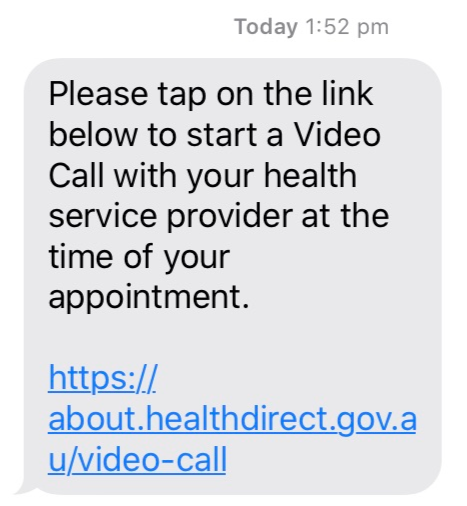 |